Jak zmienić szybkość odtwarzania wideo w systemie Windows Media Player
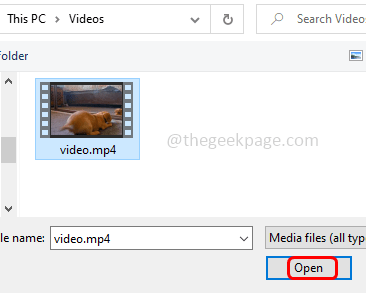
- 5049
- 15
- Pani Janina Cieśla
Windows Media Player służy do odtwarzania filmów. Załóżmy, że robisz notatki z filmów i chcesz spowolnić film lub chcesz przymocować prędkość odtwarzania wideo. Windows Media Player ma wbudowane funkcje o nazwie Ustawienia prędkości odtwarzania, aby zmodyfikować prędkość odtwarzania wideo. Możesz także wyświetlić zmodyfikowaną prędkość za pomocą następnych i poprzednich dostępnych ramek. W tym artykule zobaczmy, jak zmienić szybkość odtwarzania wideo w systemie Windows Media Player.
Zmień szybkość odtwarzania wideo w systemie Windows Media Player
Krok 1: Otwórz Windows Media Player
Krok 2: Otwórz wideo, które należy zmodyfikować w odniesieniu do prędkości odtwarzania
Krok 3: Aby otworzyć wideo, kliknij Plik U góry, a następnie kliknij otwarty Z pojawił się lista. Jeśli nie znajdziesz opcji menu, kliknij razem klawisze Ctrl + M. Teraz możesz zobaczyć opcje u góry
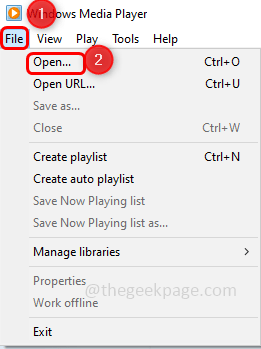
Krok 4: Nawigować do ścieżka gdzie znajduje się wideo, a następnie wybierz wideo i kliknij otwarty przycisk
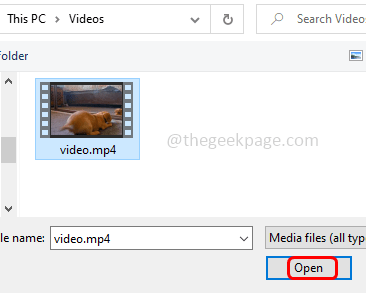
Krok 5: Kliknij prawym przyciskiem myszy na filmie i kliknij Ulepszenia
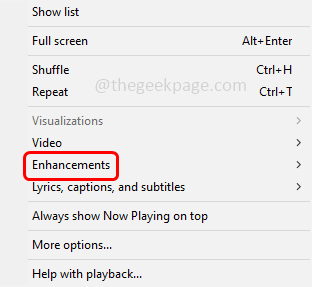
Krok 6: Na liście opcji wylotowych kliknij Ustawienia prędkości gry
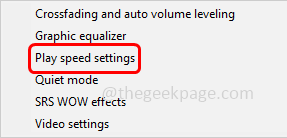
Krok 7: Pojawia się okno ustawień prędkości odtwarzania z suwakiem prędkości odtwarzania
Krok 8: Możesz zwiększyć (przymocowanie) lub zmniejszyć (spowolnić) prędkość wideo i dostosować
Krok 9: Jeśli chcesz powolny w dół prędkości wideo, a następnie przeciągnij suwak w kierunku lewy strona poniżej 1.0 prędkość

Krok 10: Jeśli chcesz zapiąć prędkość filmu, a następnie przeciągnij suwak w kierunku prawa strona powyżej 1.0 prędkość

Alternatywnie możesz również użyć powolnej normalnej szybkiej opcji zamiast poruszania suwaka w prawo i w lewo. Aby zwolnić, po prostu kliknij opcję powolną. Podobnie dla szybkich i normalnych prędkości kliknij je odpowiednio
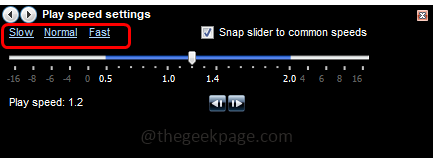
Krok 11: Możesz także przenieść suwak do wspólnych prędkości (przesuń suwak w punktach między wyświetlonymi liczbami). Aby to było możliwe, włączać Suwak na wspólne prędkości klikając pole wyboru obok niego
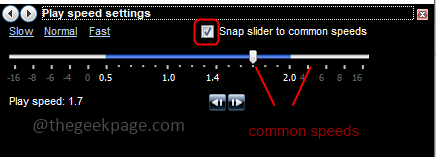
Krok 12: Ale jeśli chcesz zmienić prędkość odtwarzania wideo Dokładnie zgodnie z wymaganiami wyłączyć Suwak na wspólne prędkości (powinno być niekształcone) i można go zrobić, klikając pole wyboru obok niego
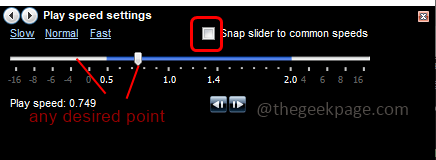
Krok 13: Aby sprawdzić zmiany, możesz również odtwarzać i wyświetlić zmodyfikowany film za pomocą następnej ramki lub poprzedniego przycisku ramki.
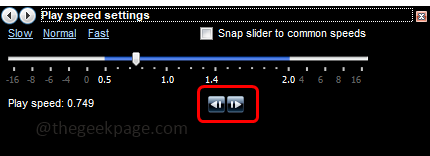
Otóż to! Mam nadzieję, że powyższe informacje są pomocne. Dziękuję!
- « Jak naprawić Google Chrome niezdolny do odtwarzania filmów na Androidzie
- Jak ustawić domyślny widok folderów dla wszystkich folderów w systemie Windows 10 »

